스케치업 무료버전 사용하기
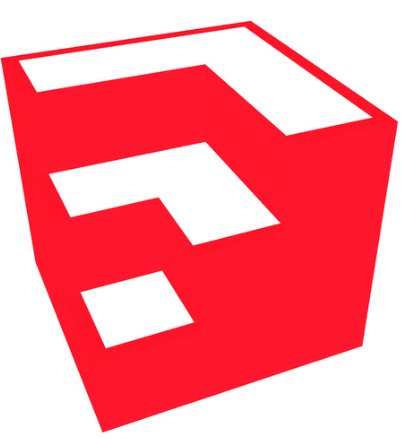
오늘은 스케치업의 무료버전을 사용하는 방법에 대해 알아보려고 합니다. 스케치업은 3D 모델링 프로그램입니다. PRO 버전, 무료 버전 등등 다양한 버전들이 있고, 대부분은 아무나 사용할 수가 있을 겁니다.
오늘은 이러한 스케치업에서 무료버전을 사용하는 방법에 대해 알아보도록 합시다. 방법 자체는 간단합니다.
스케치업 무료버전 사용 방법
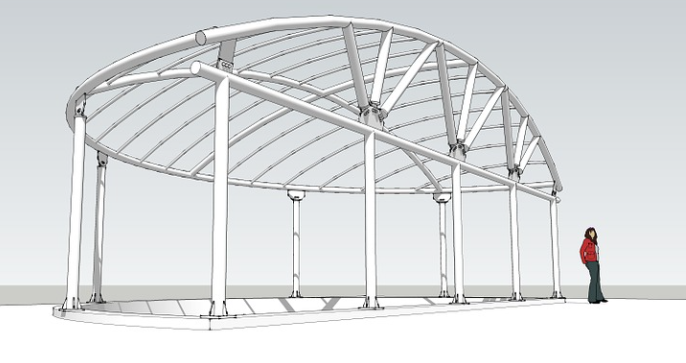
일단 스케치업은 네 가지의 버전으로 정리할 수가 있습니다.
스케치업 Pro버전, make버전, 웹버전, 교육용 버전이 있습니다.
이 중 make버전은 무료였는데 현재는 서비스하지 않고 있고,
그리고 아마 교육용 버전은 이 글을 읽는 대부분의 사람들에겐 적합하지 않을 겁니다.
사실상 사용할 수 있는 것은 Pro버전과 Web버전뿐인데, Pro버전은 유료입니다.
Web버전은 make버전의 서비스 중지 후에 나온 무료버전입니다. Pro버전도 웹에서 사용할 수 있긴 합니다.
이 글에서는 스케치업 무료버전 두 가지와 무료로 이용하는 Pro버전을 사용할 것입니다.
스케치업 Pro버전을 무료로 이용하기

일단 스케치업 프로 버전을 무료로 이용할 수 있는 방법이 있는데, 이를 무료로 이용할 겁니다.
위의 사진처럼 아무 검색 기능이 있는 포털사이트에 '스케치업' 또는 'SketchUp'을 검색해주세요.
그러면 위의 사진처럼 검색 결과가 나올텐데, 이 중 'SketchUp' 페이지로 이동해주세요.
아래 링크를 통해서도 이동할 수가 있습니다.
3D 설계 소프트웨어 | 웹에서의 3D 모델링 | SketchUp
만들기 아이디어의 시각화 손으로 그리는 즐거움, 매우 스마트한 3D 모델링 소프트웨어의 용이성.
www.sketchup.com
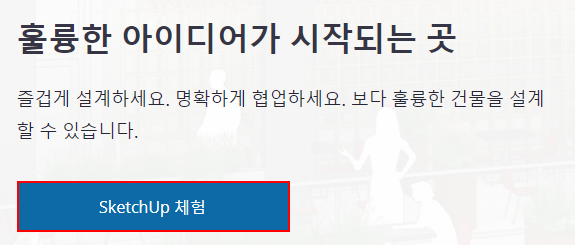
이동한 페이지에서 좌측 하단 부분을 보면, '훌륭한 아이디어가 시작되는 곳' 항목이 있습니다.
이 항목에서 'SketchUp 체험'이라는 파란색의 버튼을 클릭해주세요.
이게 바로 Pro버전을 체험함으로써 무료로 사용할 수 있게 하는 버튼입니다.
그리고 이 페이지는 당연히 스케치업 공식 페이지입니다. 신뢰할 수 있는 페이지라는 겁니다.
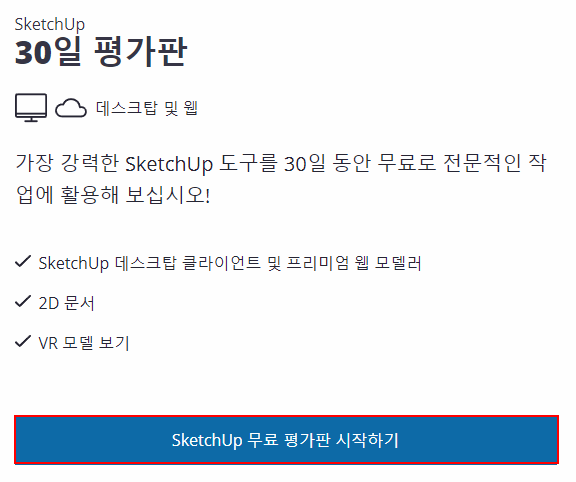
클릭하면 위의 사진과 같은 부분이 정중앙에 있는 페이지로 이동될 겁니다. 스크롤 위치가 그런 겁니다.
여기서 'SketchUp 30일 평가판'이라고 나오는 것을 볼 수가 있죠.
여기에 나오는 내용 그대로입니다. 이는 30일 동안 사용할 수 있는 Pro 무료 평가판입니다.
여기서 하단의 'SketchUp 무료 평가판 시작하기'라는 파란색 버튼이 있습니다. 그걸 클릭해주세요.
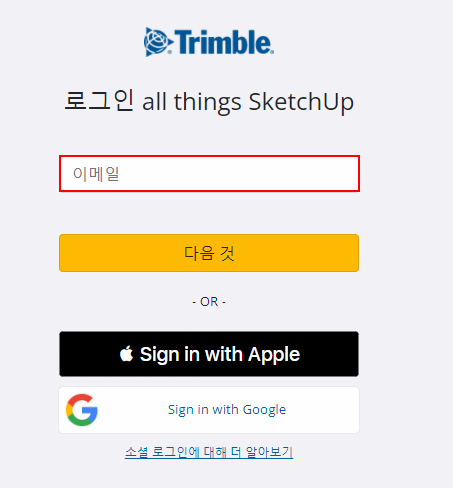
그 버튼을 클릭하면 위의 사진과 같은 페이지로 이동이 될 겁니다.
그냥 보자마자 바로 알 수 있을 겁니다. 로그인을 해야 이를 이용할 수가 있는 겁니다. 당연하죠.
여기서 '이메일'이라는 입력란에 로그인할 이메일을 입력하고 '다음 것' 버튼을 클릭하거나
하단의 소셜 로그인 버튼을 클릭해서 이 페이지에 대해 로그인을 해주세요.
만약 아직 계정이 없는 상태에서 여기서 입력란에 입력을 하고, '다음 것'을 클릭한 경우,
계정을 만드는 페이지로 이동이 될 겁니다. 거기서 계정을 생성하면 되겠습니다.
계정을 만들고 나서 그만인게 아니라, 이메일 인증을 통해서 계정을 활성화하는 작업도 필요할 겁니다.
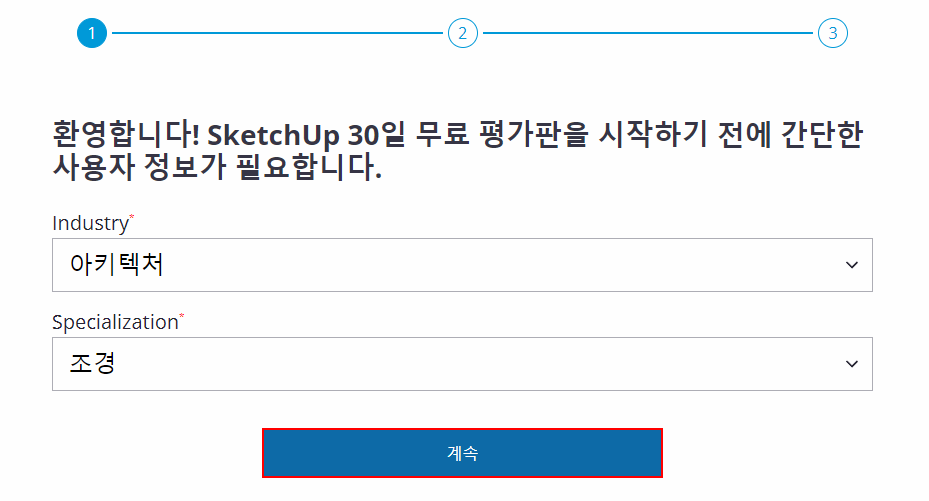
로그인을 하고나면 위의 사진과 같은 페이지로 이동될 겁니다.
이 스케치업 프로 30일 무료 평가판을 이용하기 위해서는 시작 전에 간단한 사용자 정보가 필요하다고 합니다.
위의 사진의 경우, 두 선택지의 뜻은 '산업'과 '전문 분야'입니다. 번역이 안 되어 있네요.
여기서 각 선택지 버튼을 일일이 클릭해서 선택을 하고,
그 다음에 나오는 하단의 '계속' 버튼을 클릭해서 진행을 합시다.

클릭하면 위의 사진과 같은 페이지로 이동이 될 겁니다.
여기서 관심분야를 하나 이상 선택을 하라고 합니다. 대충 선택지 중에서 관심 분야를 선택합시다.
그리고 선택지를 하나 이상 클릭하면 하단의 '계속' 버튼이 활성화될 겁니다.
활성화된 '계속' 버튼을 클릭해서 이를 진행해주세요.
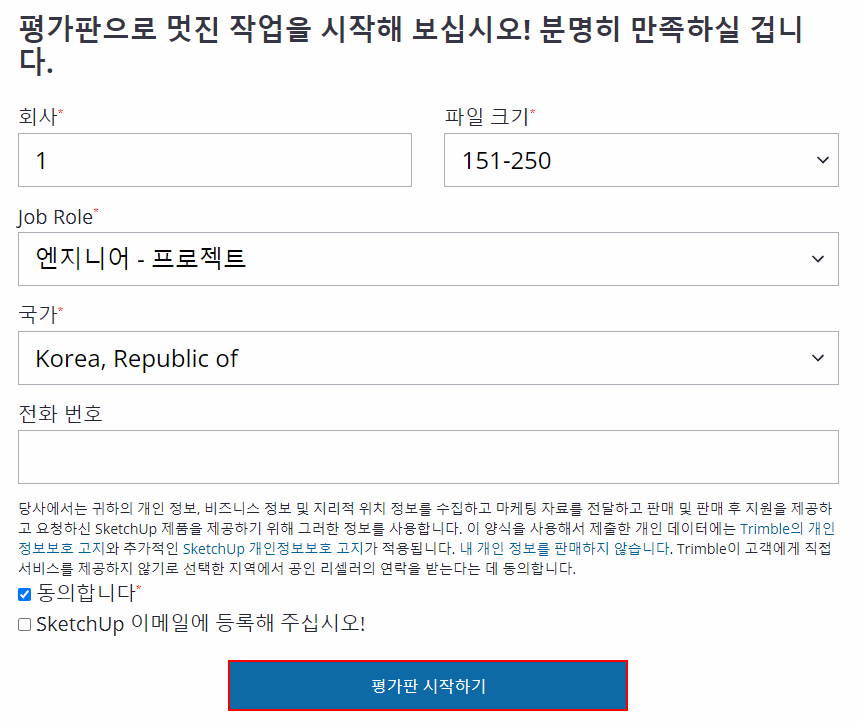
그리고 위의 사진과 같은 창으로 이동이 될 겁니다.
대충 알 사람들은 아시다시피, 굳이 모든 선택지, 입력란에 응답할 필요는 없고 *가 있는 것에만 응답해도 됩니다.
이는 필수 선택지 또는 입력란이라는 의미로 보면 되겠습니다.
'회사', '파일 크기', 'Job Role'(직업 역할), '국가', 이러한 선택지 또는 입력란에만 응답하면 되겠습니다.
회사는 아무렇게나 입력해도 되고, 파일 크기는 무엇을 의미하는지 필자는 잘 모르겠지만, 아마 마음대로 응답해도 될 겁니다.
이외의 것들은 정확하게 입력을 하면 좋을 것 같습니다. 나쁠 것도 없죠.
그리고 하단의 '동의합니다' 체크 박스는 꼭 체크하도록 합시다. 동의를 하지않으면 이를 시작할 수가 없습니다.
그리고 이 아래에 있는 'SketchUp 이메일에 등록해 주십시오!'는 추가 정보 메일을 받겠다는 체크 박스입니다.
어쨌든, 마음대로 입력하고 설정한 다음, 하단의 '평가판 시작하기' 버튼을 클릭해주세요.
그리고 이동된 페이지에서 다운로드된 스케치업 프로버전 설치 파일을 실행해서 사용하면 됩니다.
스케치업 무료버전 두 가지
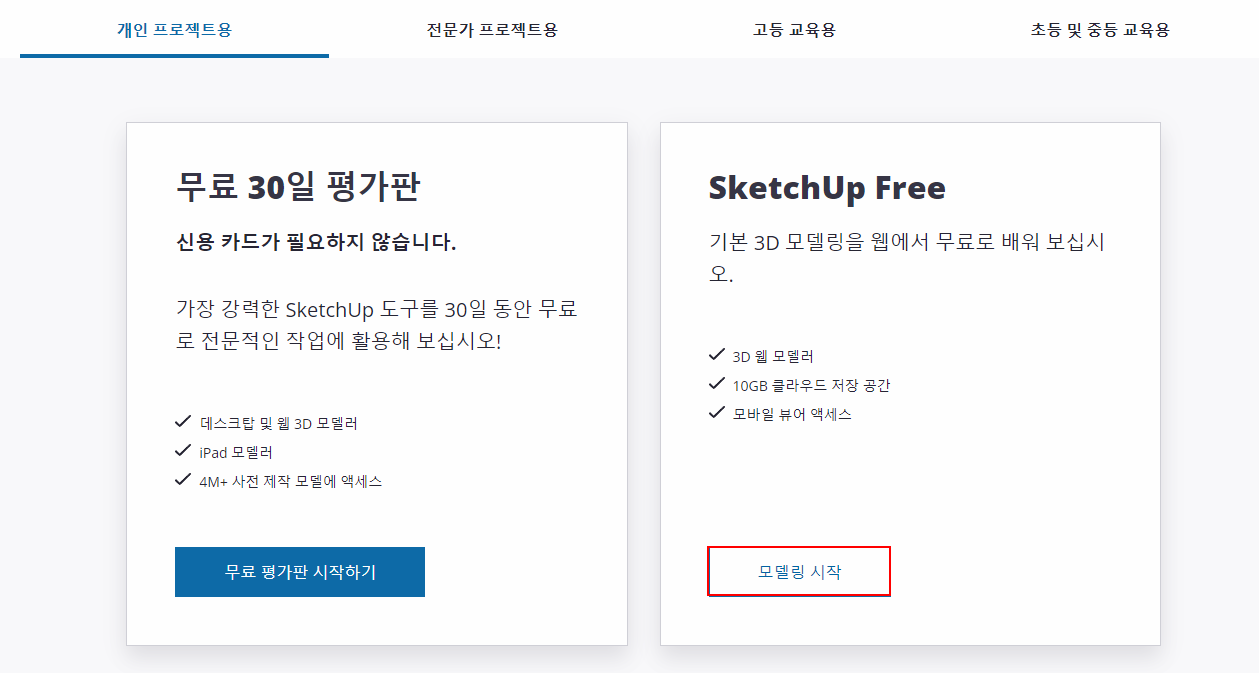
이외에도 영구적으로 무료로 이용할 수 있는 스케치업 Web버전이 있습니다.
위에서 서술한 내용에서 'SketchUp 체험' 버튼을 클릭해서 이동된 페이지에서
상단의 '개인 프로젝트용' 탭을 클릭하고, 바뀐 내용에서 'Free'의 '모델링 시작' 버튼을 클릭하면 됩니다.
이후의 과정은 위와 좀 비슷하며, 안내에 따라서 이를 시작하면 되겠죠.
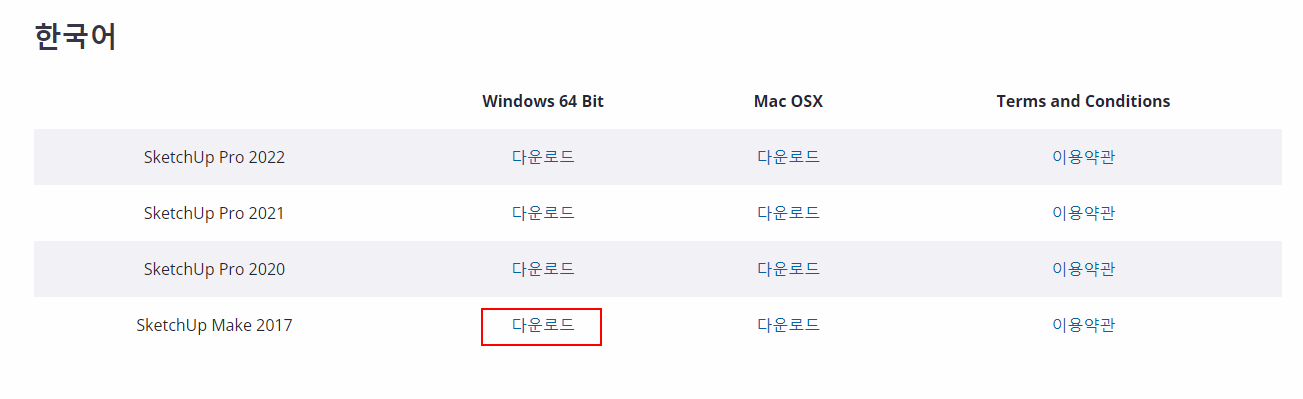
이외에도 스케치업 다운로드 센터에서 구버전인, make버전을 다운로드하는 방법이 있습니다.
make버전은 서비스 종료했지만, 그 프로그램은 특정 경로에서 다운로드할 수 있긴 한 겁니다.
아래 링크의 페이지에서 '한국어' 항목의 'SketchUp Make 2017'의 '다운로드' 버튼을 클릭하면 됩니다.
그러면 한 파일이 다운로드될텐데, 그 파일을 실행해서 make버전을 사용할 수 있습니다.



이렇게 해서 간단히 스케치업의 무료버전을 사용하는 방법에 대해 알아보았습니다.
봐주셔서 감사합니다.
'IT' 카테고리의 다른 글
| 마우스 DPI 설정하기 (0) | 2022.04.28 |
|---|---|
| 스케치업 한글판 다운로드 방법 (0) | 2022.04.26 |
| 엑셀 문서 pdf변환 방법 (0) | 2022.04.06 |
| 윈도우10 사용자 계정 삭제방법 (0) | 2021.12.29 |
| 마이크로소프트 엣지 삭제하기 (0) | 2021.12.27 |





